PC 먹통 시 안전모드로 부팅 후 알약 삭제
백신 프로그램인 알약에서 랜섬웨어 탐지 오류가 발생해 먹통이 되는 PC가 잇따라 발생하고 있어 주의가 요구된다.
알약의 개발사인 보안 전문 기업 이스트시큐리티는 “금일 업데이트 된 알약 2.5 공개용에서 랜섬웨어 탐지 오류가 발생해 현재 정확한 원인 분석 및 긴급대응 중에 있다”고 밝혔다.
현재 알약의 공개용 버전을 이용하고 있는 상당수의 이용자들은 PC에서 일부 프로그램을 이용 시 ‘랜섬웨어 차단 알림 메시지’가 표시되면서 해당 프로그램을 사용하지 못하고 있다. 알약이 윈도우에 설치된 기본 프로세스를 랜섬웨어로 잘못 인식하고 이러한 메시지를 띄우는 것으로 추정된다.
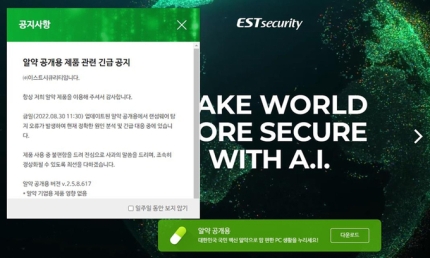
이스트시큐리티는 “문제가 된 제품은 알약 공개용 버전(v.2.5.8.617)으로, 기업용 제품에는 영향이 없다”며 “제품 사용 중 불편함을 드려 진심으로 사과의 말씀을 드리고, 조속히 정상화될 수 있도록 최선을 다하겠다”고 말했다.
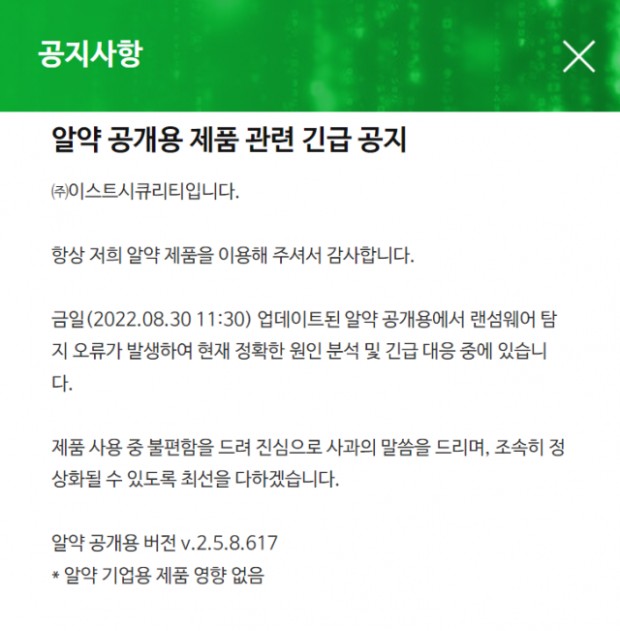
<해결방법>
이스트소프트웨어에서 알약 업데이트 작업중 일반 sw를 랜섬웨어로 잘못 오인하여 PC의 동작을 방해하는 사태가 발생했다고 합니다.
지금 혹시 PC에 알약 공개용 버전인 2.5가 설치되어 있다면 일단 삭제하시길 바랍니다. 기업용 버전은 문제가 없다고 합니다.
재부팅이 일어나는 경우 부팅할때 F10을 눌러서 안전모드로 들어가서 알약을 삭제하시기 바랍니다.
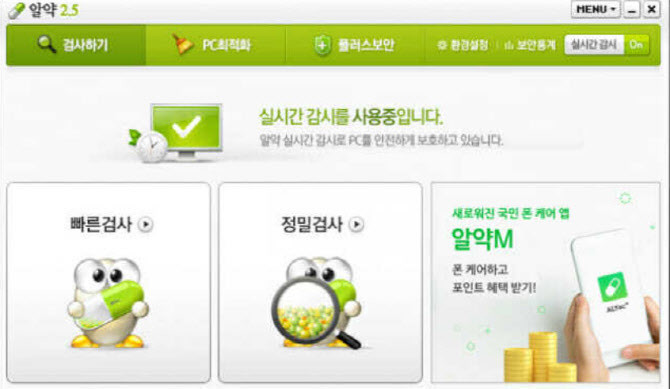
문제해결 방법으로는 알약을 삭제하는 방법이 있다. 하지만 재부팅 해도 알약 때문에 컴퓨터를 켜는 도중에 다시 먹통이 되어 부팅이 안될겁니다
이럴 경우 안전모드를 이용하시면 됩니다
※ 안전모드는 컴퓨터 구동에 필요한 최소한의 필수 프로그램만 작동시키는 윈도우 시스템 메뉴입니다
1. 본체에 있는 전원 버튼을 10초 동안 길게 눌러서 컴퓨터 전원을 끕니다
2. 컴퓨터 전원 버튼을 다시 눌러 컴퓨터 전원을 켭니다
3. Windows가 시작 된 첫번째 신호 (메인보드 제조사의 로고가 뜰때 혹은 삼성같은 브랜드 컴퓨터일 경우 해당 삼성 브랜드의 로고) 가 뜰때 그 화면에서 10초동안 전원 버튼을 길게 눌러서 다시 컴퓨터 전원을 끕니다
4. 전원 버튼을 다시 눌러 컴퓨터 전원을 켭니다
5. windows가 다시 시작되면 전원버튼을 10초동안 길게 눌러 컴퓨터 전원을 다시 끕니다
6. 전원 버튼을 다시 눌러 컴퓨터 전원을 켭니다
7. 전원을 켜면 아래와 같은 그림의 메뉴들이 나올겁니다 (안되면 나올때까지 진행해주세요)
안전모드로 윈도우로 진입을 하게되면 제어판으로 가셔서 '알약' 프로그램을 삭제해주세요
삭제를 다하셨으면 컴퓨터 시작 버튼을 눌러서 다시 시작 메뉴로 컴퓨터를 재부팅 시켜주시면 정상적으로 부팅이 됩니다
※ 해당 4번 안전모드 메뉴는 인터넷을 임시적으로 차단시키는 메뉴라 안전모드 사용중에는 인터넷이 안되는게 정상입니다 (삭제후 재부팅하면 제대로 작동됩니다)
'생활정보' 카테고리의 다른 글
| 전세사기꾼 어플로 확인가능 (파일첨부) (0) | 2022.09.03 |
|---|---|
| 에코마일리지 인센티브 보상품 신청방법 (2) | 2022.08.31 |
| 카카오 뷰 대대적 개편 업데이트 (0) | 2022.08.29 |
| 보육통합정보시스템 기능개선 (0) | 2022.08.28 |
| 폭우피해 침수차에 대한 보험 혜택 (0) | 2022.08.17 |




댓글